- SafetyCulture nutzen
- Asset-Wartung
- Erstellen Sie Programme zur Wartung von Assets
Erstellen Sie Programme zur Wartung von Assets
Erfahren Sie, wie Sie über die Web-App Programme zur Asset-Wartung erstellen können.Diese Funktion ist Teil eines Zusatzpakets für einzelne Assets. Um herauszufinden, ob es für Ihr Team geeignet ist, wenden Sie sich bitte an Ihren Customer Success Manager oder registrieren Sie Ihr Interesse an der Asset-Wartung.
Warum eine vorbeugende Wartung von Assets einsetzen?
Die vorbeugende Wartung sorgt dafür, dass Ihre Fahrzeuge, Geräte und Maschinen durch geplante Wartungsarbeiten zuverlässig laufen. Indem Sie Abnutzungserscheinungen beheben, bevor sie die Leistung beeinträchtigen, verringern Sie das Risiko von Betriebsstörungen, Reparaturkosten und Sicherheitsrisiken.
Unternehmen wenden diesen Ansatz je nach Betrieb unterschiedlich an. Ein Produktionsbetrieb könnte Förderbandmotoren alle 1.000 Betriebsstunden warten, um unerwartete Ausfallzeiten zu vermeiden. Eine Lieferflotte könnte alle 10.000 Kilometer einen Ölwechsel einplanen, um die Gesundheit des Motors zu schützen und Probleme am Straßenrand zu vermeiden.
In SafetyCulture verwalten Sie die vorbeugende Wartung mithilfe von Programmen und Plänen. Ein Programm gruppiert mehrere Wartungspläne und verlinkt sie mit ausgewählten Anlagen wie Gabelstaplern, Generatoren oder Lastwagen. Jeder Plan legt fest, wie oft die Wartung erfolgen soll und welcher Zustand sie auslöst, z. B. alle 500 Kilometer, 250 Motorstunden oder alle 90 Tage.
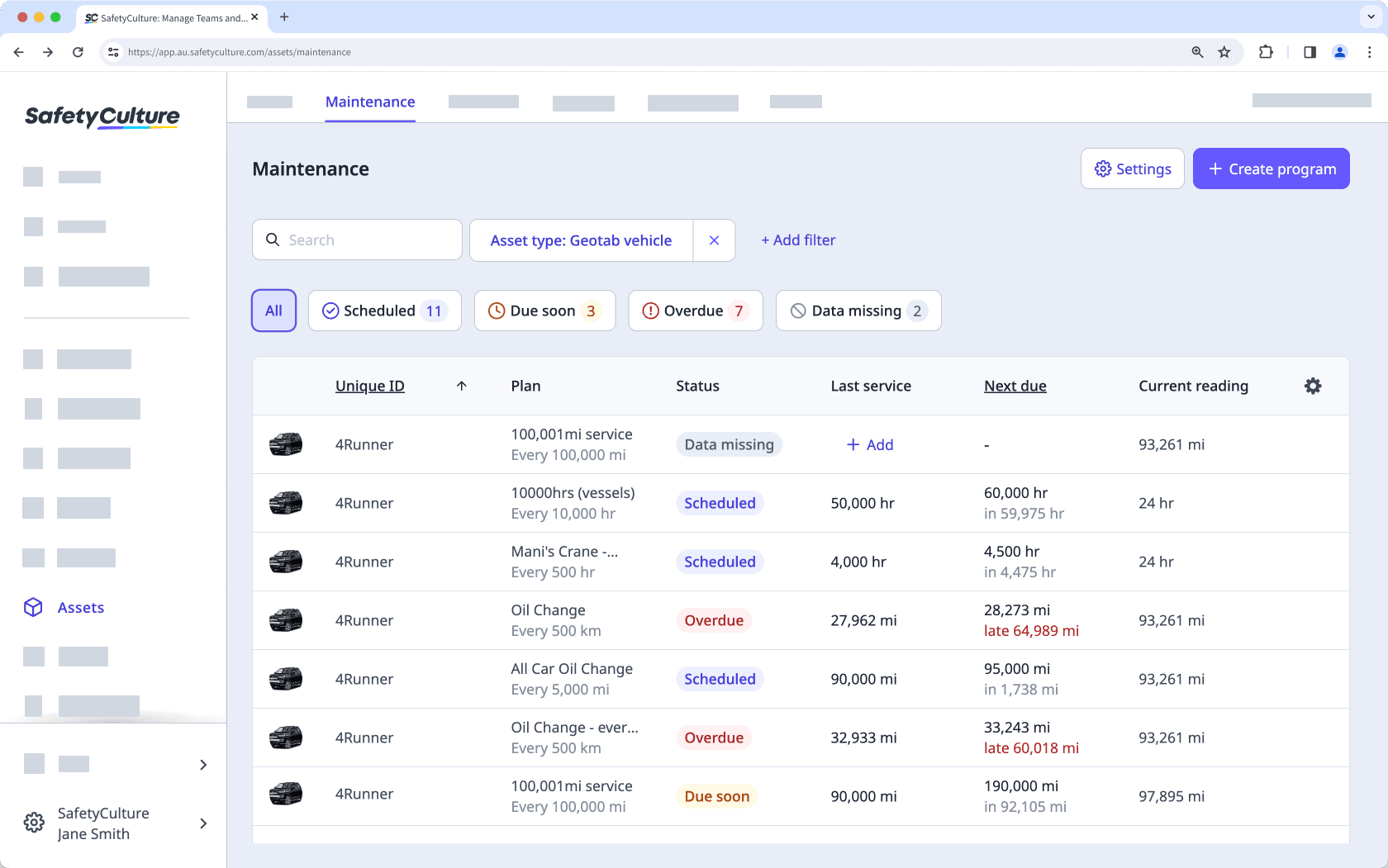
Pläne verwalten auch automatische Benachrichtigungen. Ein Plan für Gabelstapler kann beispielsweise das Wartungsteam benachrichtigen, dass die Wartung des Assets nach 100 Betriebsstunden oder nach drei Wochen fällig ist, je nachdem, was zuerst eintritt. Diese Warnmeldungen fordern die Nutzer auf, wartungsbezogene Maßnahmen zu erstellen und auszuführen.
Die Anpassung von Programmen und Tarifen an Ihre Assets trägt dazu bei, dass die Wartung zum richtigen Zeitpunkt erfolgt. Dadurch werden Ausfallzeiten reduziert, die Zuverlässigkeit der Assets verbessert und einheitliche Abläufe in Ihrer Organisation unterstützt.
Abhängig von den Einstellungen für den Zugriff auf Assets können die Assets, die Sie anzeigen und verwalten können, je nach Standort-Mitgliedschaft variieren.
So funktioniert es
Dieses Diagramm illustriert den kompletten Prozess zur Einrichtung und Verwaltung von Wartungsprogrammen für Assets, um die Leistung Ihrer Organisation zu maximieren.
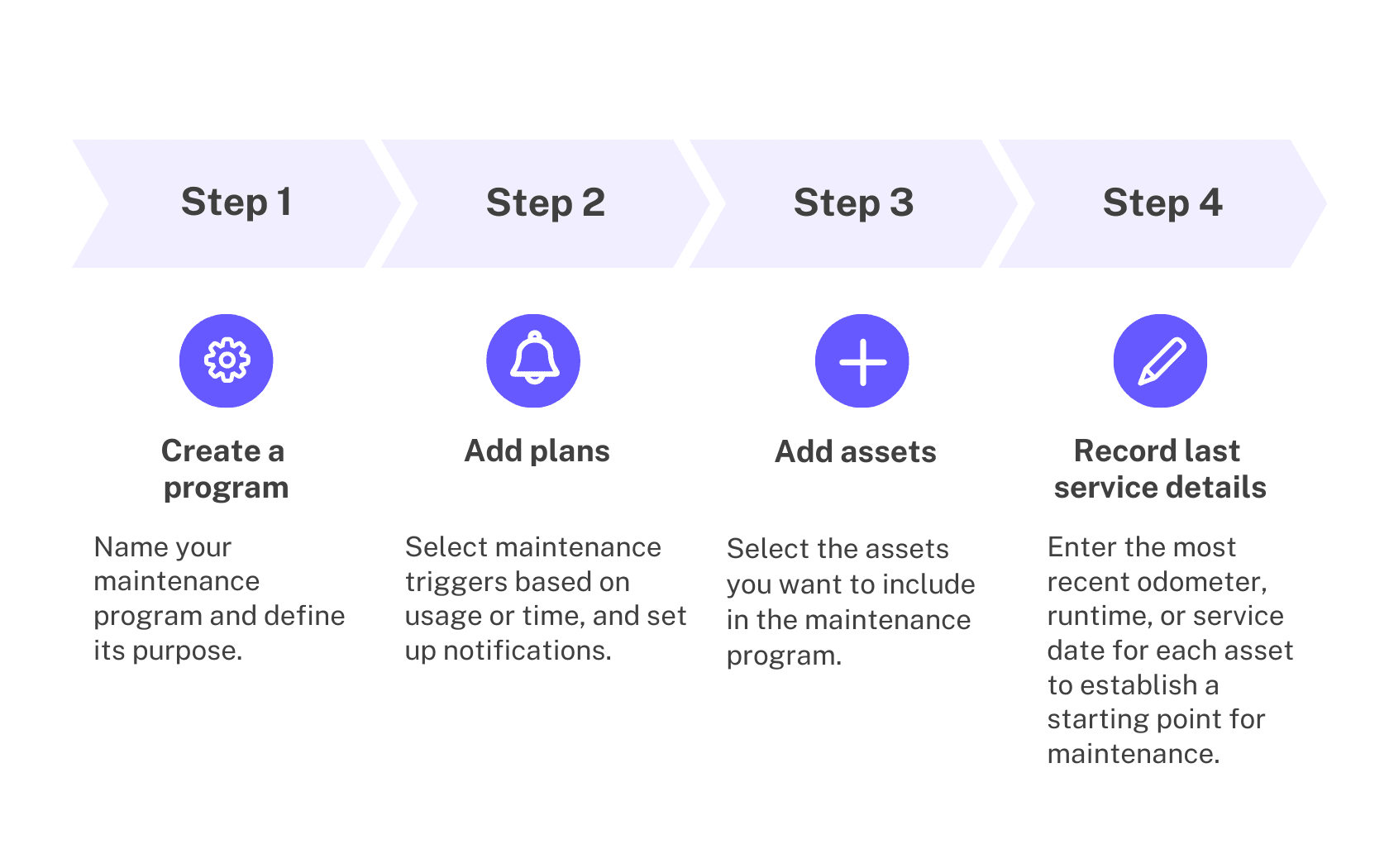
Fügen Sie Assets in Ihrer Organisation hinzu, bevor Sie ein Wartungsprogramm erstellen, und richten Sie Asset-Messwerte ein, um das Beste aus den Funktionen herauszuholen. Mit aktivierten Benachrichtigungen bleiben Sie über bevorstehende Wartungswarnungen informiert.
Ein Programm zur Wartung von Assets erstellen
Select
Assets in the sidebar or select it in
Mehr.
Click
Einstellungen on the upper-right of the page.
Click <a href="#Entry-2y3k7WOxqTGv8D1RG3dIJb" title="">Wartungsprogramme</a> erstellen, bearbeiten und löschen. at the top of the page.
Click
Programm erstellen on the upper-right of the page.
In the pop-up window, enter a program name and description.
Click Erstellen.
In
Programmdetails, click
Plan hinzufügen at the center of the page.
On this page, fill out the plan details.
Enter a plan name and description.
Select either a usage-based plan using odometer or runtime, or a time-based plan using calendar intervals.
Set how often maintenance should happen.
Set a threshold to define when the plan status should change.
Add one up to 10 notifications to remind users or groups when maintenance is due.
Click Speichern on the upper-right of the page.
In
Programmdetails, click
Assets hinzufügen at the bottom of the page.
On this page, select assets you want to add to the program.
Click Speichern on the upper-right of the page.
Click Weiter on the upper-right of the page.
In
Letzte Wartung aufzeichnen, enter the most recent service reading or service date for each asset in the program to establish the maintenance baseline.
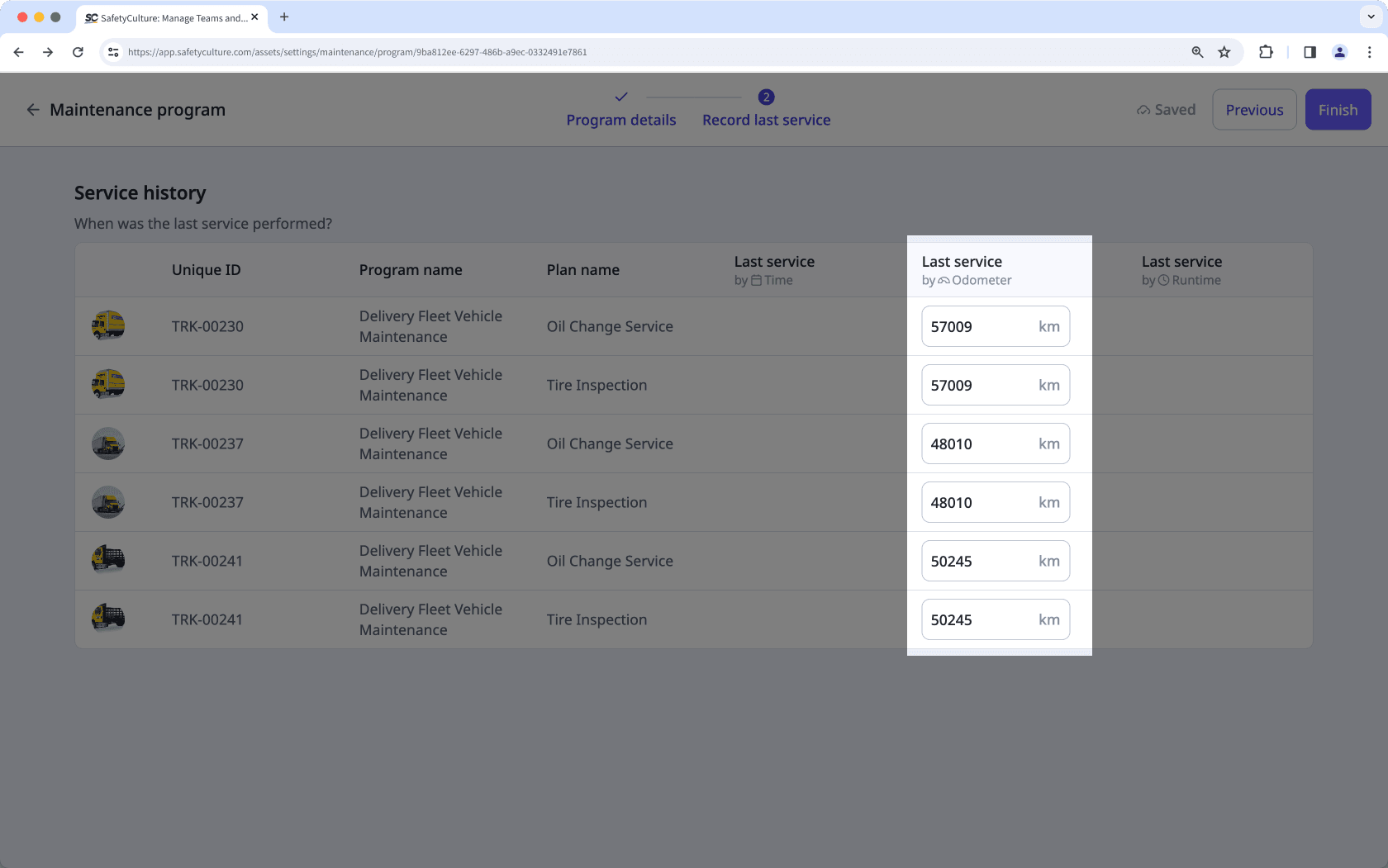
Click Fertigstellen on the upper-right of the page.
War diese Seite hilfreich?
Vielen Dank für Ihre Anmerkungen.